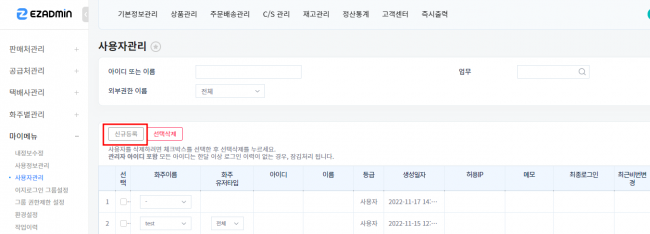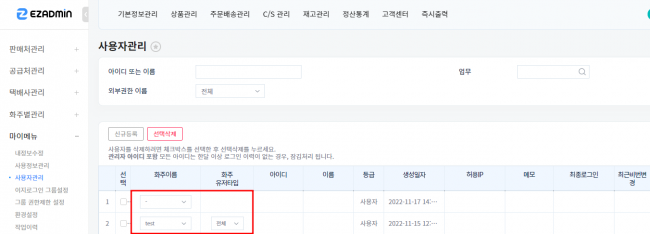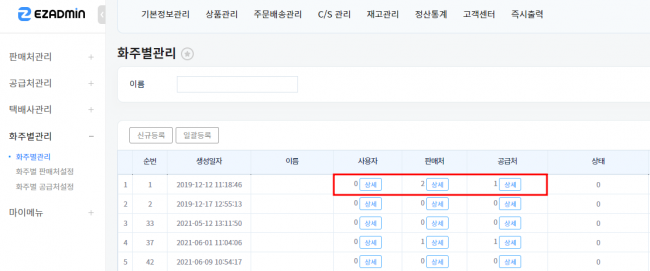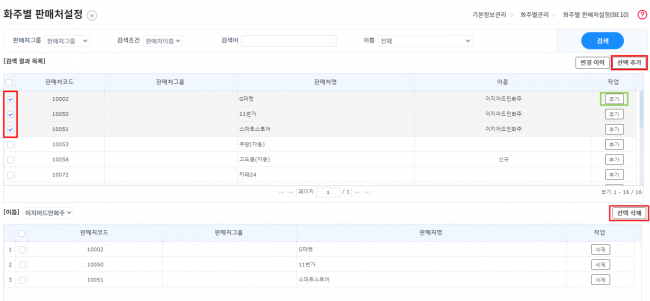"이지WMS 화주등록 방법"의 두 판 사이의 차이
둘러보기로 이동
검색으로 이동
(→Step5.) |
(→Step5.) |
||
| 115번째 줄: | 115번째 줄: | ||
| − | == '''Step5.''' == | + | == '''Step5.화주별 ''' == |
{| width="1500px" | {| width="1500px" | ||
|- | |- | ||
| 123번째 줄: | 123번째 줄: | ||
# | # | ||
| − | ||[[파일: | + | ||[[파일:화주별관리상세.png|650px|thumb|(확대하려면 클릭)|링크=Special:FilePath/.png]] |
|} | |} | ||
2023년 5월 12일 (금) 06:47 판
개요
|
이지어드민 WMS 버전을 사용하는 경우 새로운 화주를 추가 등록하는 절차에 대해 설명하고 있습니다.
|
Step1. 화주 등록하기
| [기본정보관리 > 화주별관리]
신규등록을 통해 화주사를 등록합니다. |
|
Step2. 화주 아이디 등록하기
| [기본정보관리 > 마이메뉴 > 사용자관리 > 신규등록]
신규등록을 통해 화주가 사용할 계정을 등록합니다.
|
등록한 화주 계정에 화주사 이름과 화주유저타입을 지정합니다.
|
Step3. 판매처 등록하기
| [기본정보관리 > 판매처관리 > 판매처목록 > 쉬운 판매처등록]
쉬운 판매처등록을 통해 화주사에게 필요한 판매처를 등록합니다.
|
Step4. 공급처 등록하기
| [기본정보관리 > 공급처관리 > 공급처 목록 > 신규등록]
신규등록을 통해 화주에게 필요한 공급처를 등록합니다.
|
Step5.화주별
| [기본정보관리 > 화주별관리]
화주별로 판매처와 공급처, 사용자를 지정할 수 있습니다. |
|